小伙伴儿们,今天macdown小编继续为大家呈上Alfred教程!
上一篇文章《Alfred从入门到精通:Alfred的功能介绍及设置(一)》我们讲到了File Search文件搜索功能,今天macdown小编继续带大家了解Alfred的其他功能及设置,一起来看看吧!
Web Search(网页搜索)
这里小编主要跟大家讲网站搜索的一些设置,我们可以使用 Alfred 默认的一些搜索功能,或者自己设置一些自定义搜索。点击“添加自定义搜索” 后我们就可以自定义查询了。
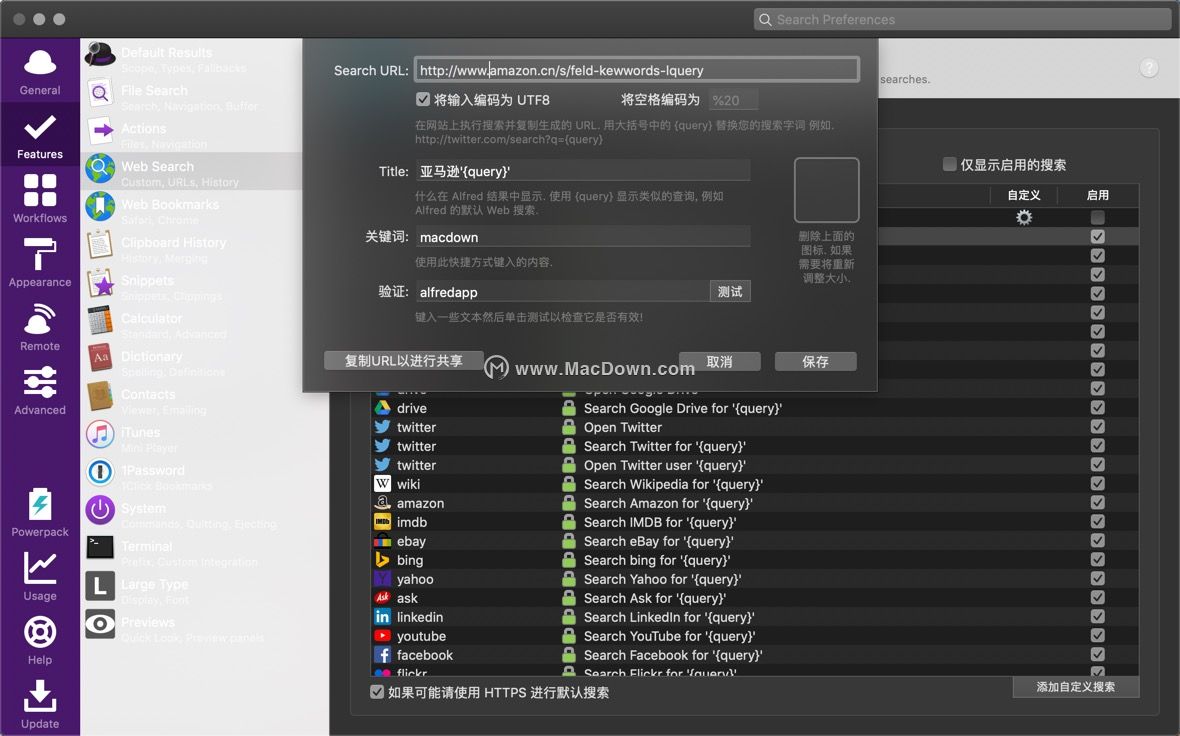
在设置自定义查询界面中,主要设置有:
Search URL:网站查询的 URL,每个网站的查询 URL 可以先通过网站查询功能,然后查看浏览器的地址栏就能知道了。
Title:标题,这个是设置在查询时 Alfred 查询主界面显示的提示文字。
关键词:查询关键字,尽量使用简短容易辨识的文字。
验证:有效性,这个是用来测试设置是否有效的。
另外每个查询设置都能设置相应网站的图标,只要将网站图标拖到设置的位置即可。在新版本的 Alfred 中,还增加了“如果可能,使用HTTps进行默认搜索”选项,以强化安全性。
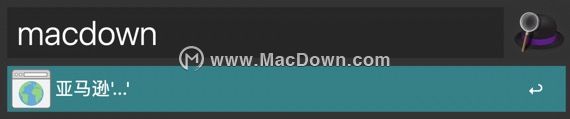
Calculator(计算器)
计算器这个就不多说了,主要有两个功能,一个就是直接输入简单的加减运算,一个就是输入 “=” 来输入复杂的计算,支持许多高级的数学函数。
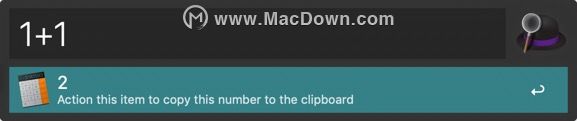
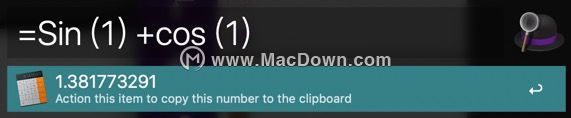
Dictionary(字典)
字典功能其实使用的是 Mac 系统自带的字典,可以设置使用的字典和查询关键字,输入设定的词,小编这里设定的是的df,“df+关键字”来查询中英字典。
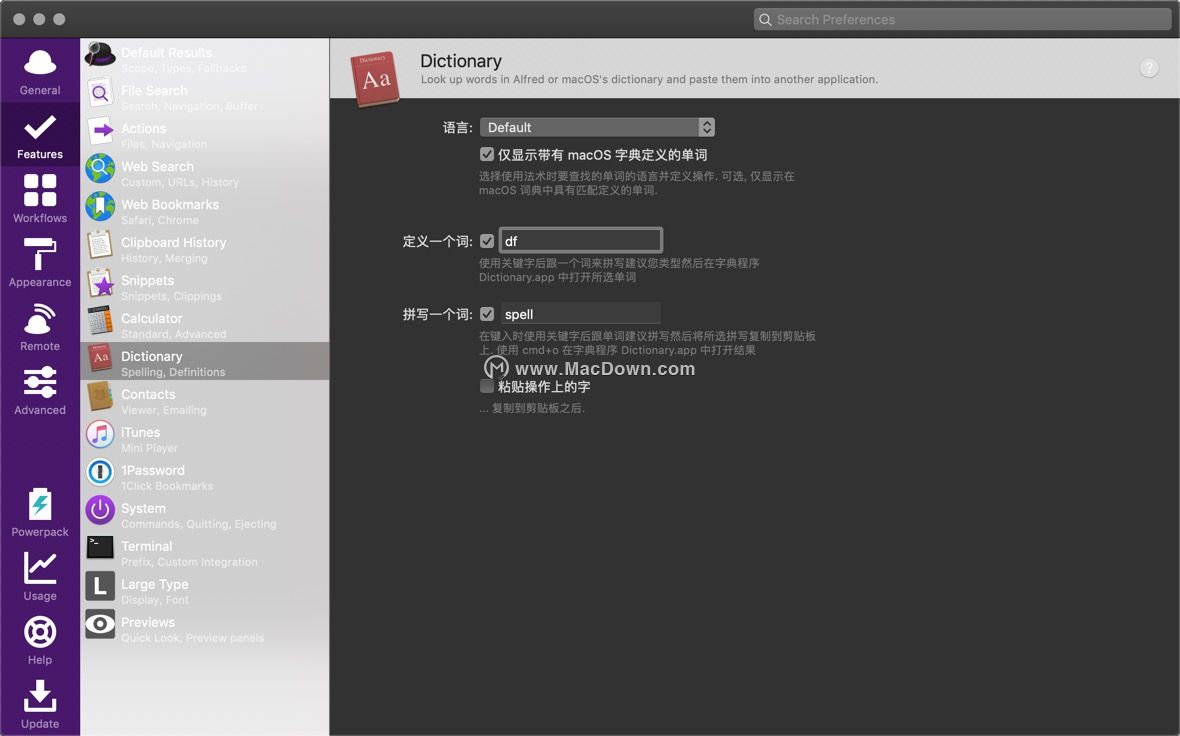
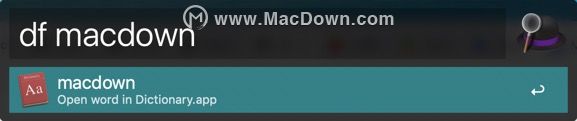
Contacts(联系人)
1. 联系人
这里我们可以设置查询到联系人后使用哪些操作,上图中已经增加了点击名字拷贝到粘贴板和点击邮件地址直接发送邮件(系统默认操作)。
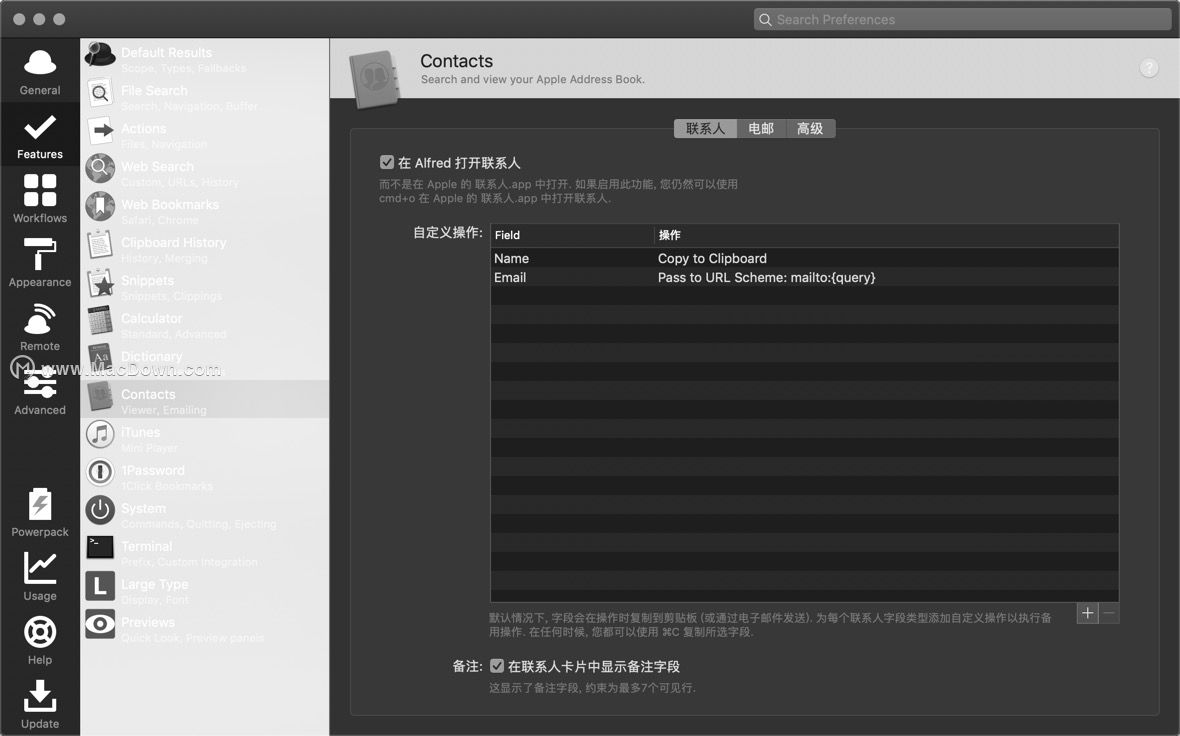
2.电邮
这里是发送邮件的选项。可以设置发送邮件的关键字,也可以设置打开 GmAIl 网页来代替系统的邮件 app 来发送邮件。另外还可以设置如果有单个附件和多个附件的情况下邮件主题栏显示的文字(此功能主要是和前面文件搜索后发送邮件的功能有关)。

3.高级
这里可以设置联系人搜索结果的展示,比如:姓和名显示顺序对调、显示职位、显示工作、如果有地图信息还能打开地图。小编这里建议大家勾选 "在名字前显示姓氏 "选项,这样 Alfred 就能够以中文先姓后名规则显示。
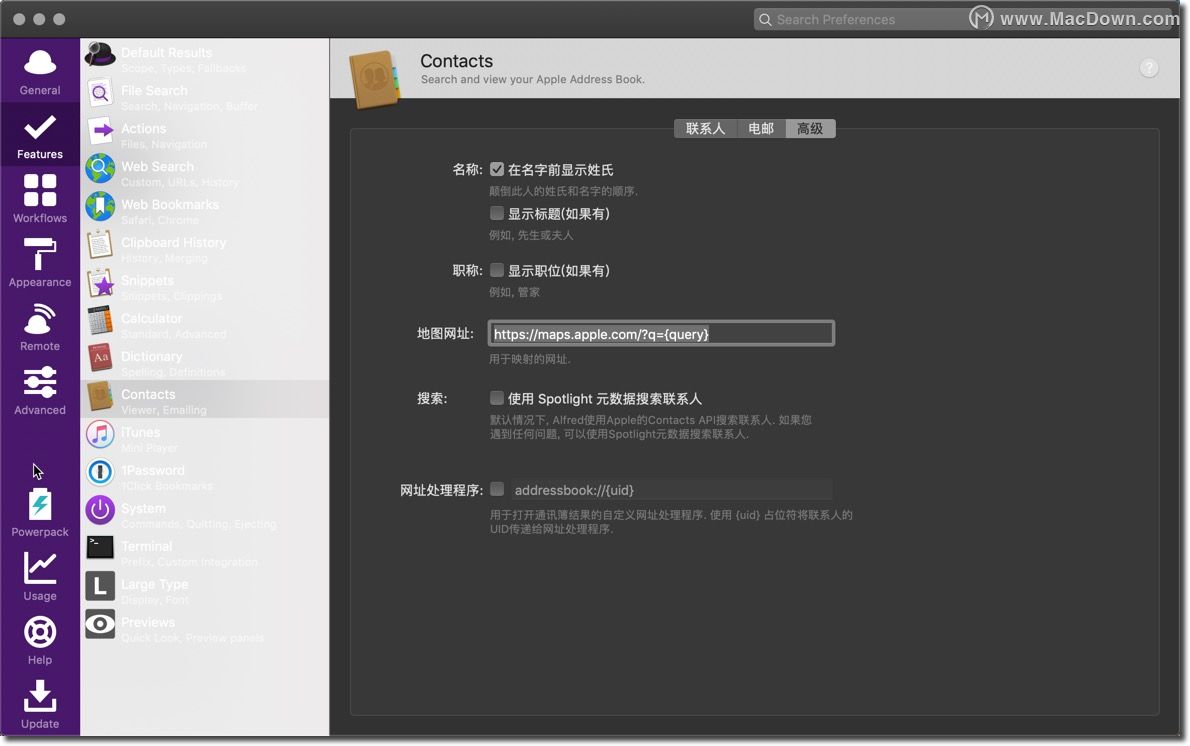
Clipboard剪贴板
History历史
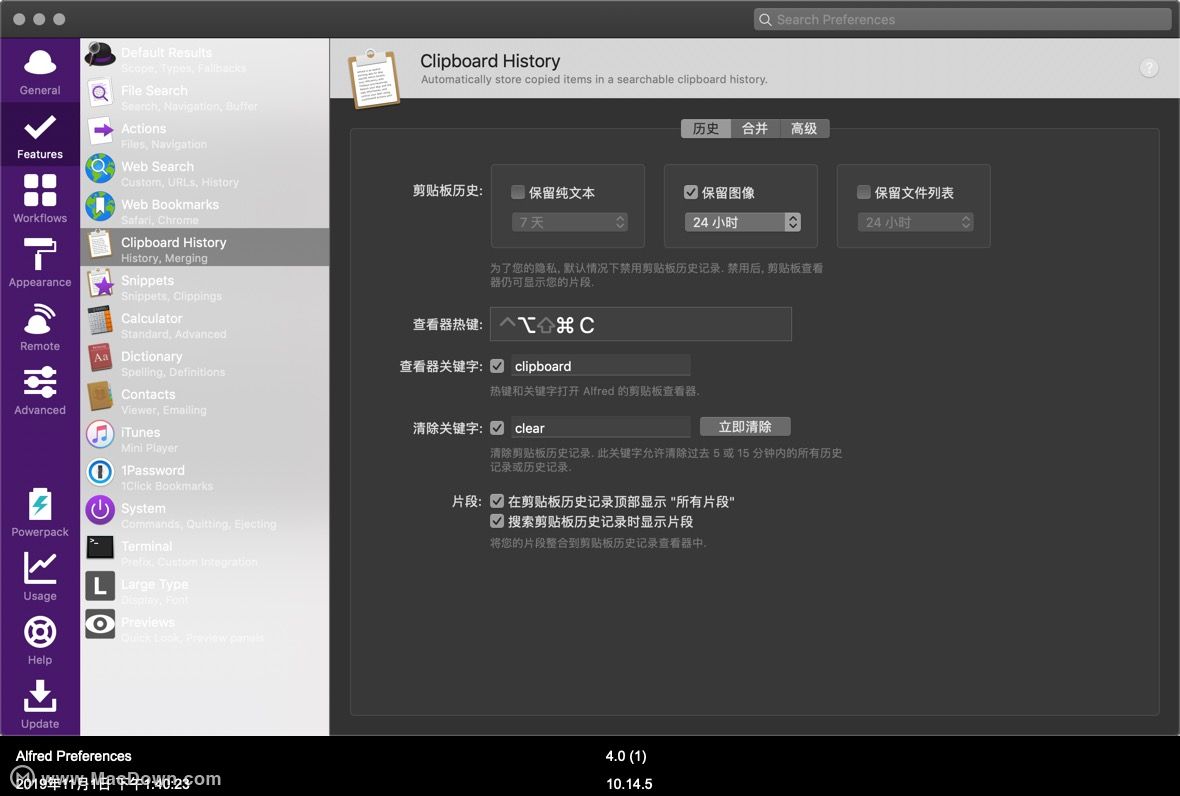
基于隐私的考虑,Alfred 是默认关闭「剪切板历史」功能的,可以自定义“剪切板历史”热键,方便调出;对于普通用户来说,Alfred 的剪贴板功能已经完全够用了,无需paste 等剪贴板管理工具。
这里是查看粘贴板历史记录的选项:
剪切板历史:设置粘贴板历史保存的时间(默认为 24 小时)。
查看器热键:设置打开粘贴板查看器的热键。
查看器关键字:设置打开粘贴板查看器的关键字。
清除关键字:设置片段查询的关键字。
清除关键字:设置清空粘贴板历史的关键字。
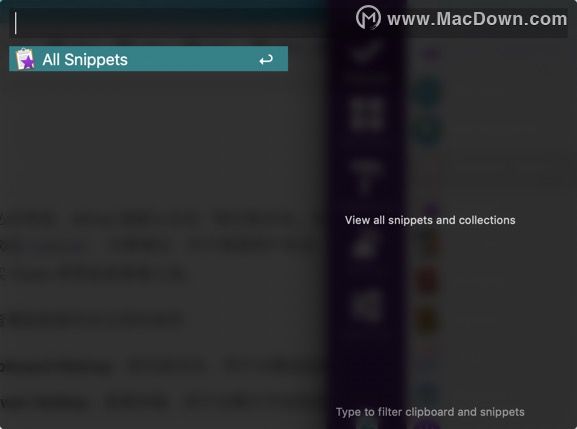
Snippets(片段)

此功能主要是用于设置文本片段,便于快速输入。例如,实现快速输入地址、常用问候语、常用代码片段等:
使用时可以通过打开粘贴板浏览器根据名称和关键字查询,或者直接使用前面设置的片段查询关键字来查询。
使用 snip 关键字查询文本片段
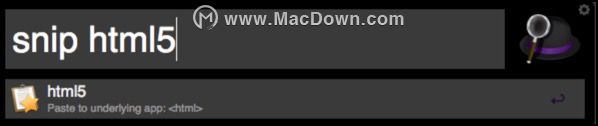
查询到结果后直接回车便能将片段内容输入到当前激活的应用程序内。
iTunes
1.常规设置
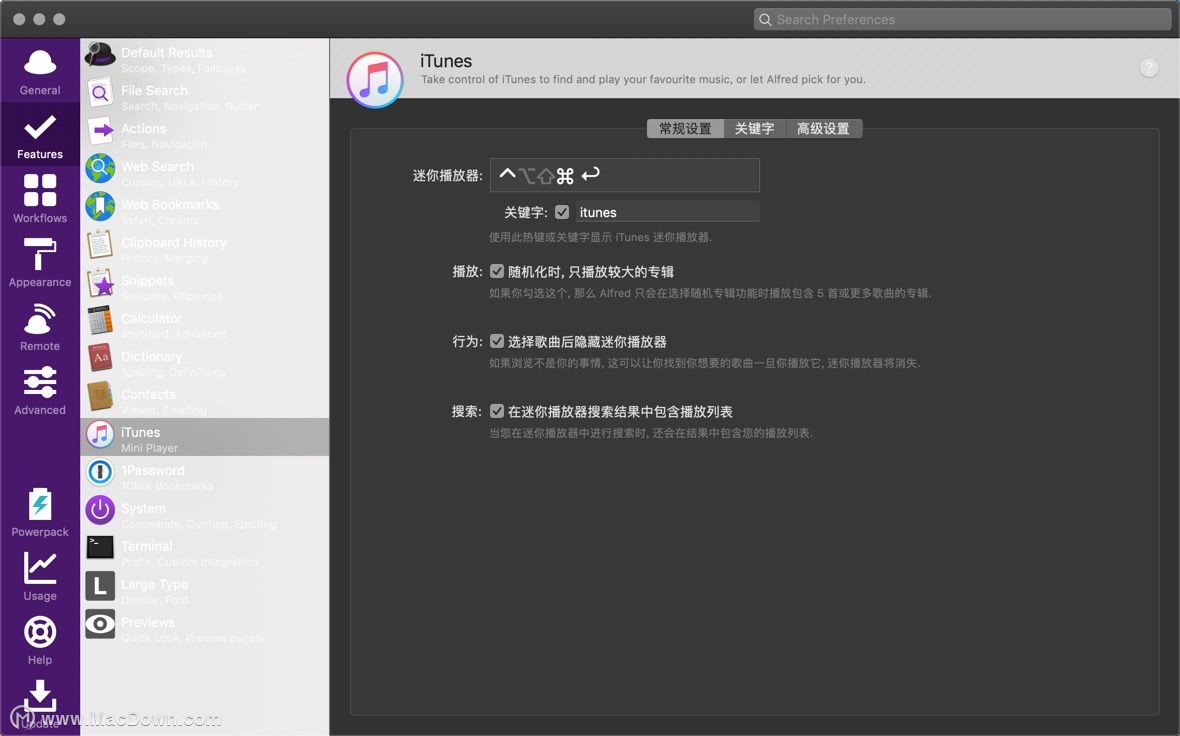
这个功能就类似一个 iTunes 的迷你播放器:
迷你播放器:用来设置打开迷你播放器的热键和关键字,
播放:如果你勾选这个,那么 Alfred 只会在选择随机专辑功能时播放包含 5 首或更多歌曲的专辑
行为:如果浏览不是你的事情,这可以让你找到你想要的歌曲一旦你播放它,迷你播放器将消失
搜索:当您在迷你播放器中进行搜索时,还会在结果中包含您的播放列表
2.关键字
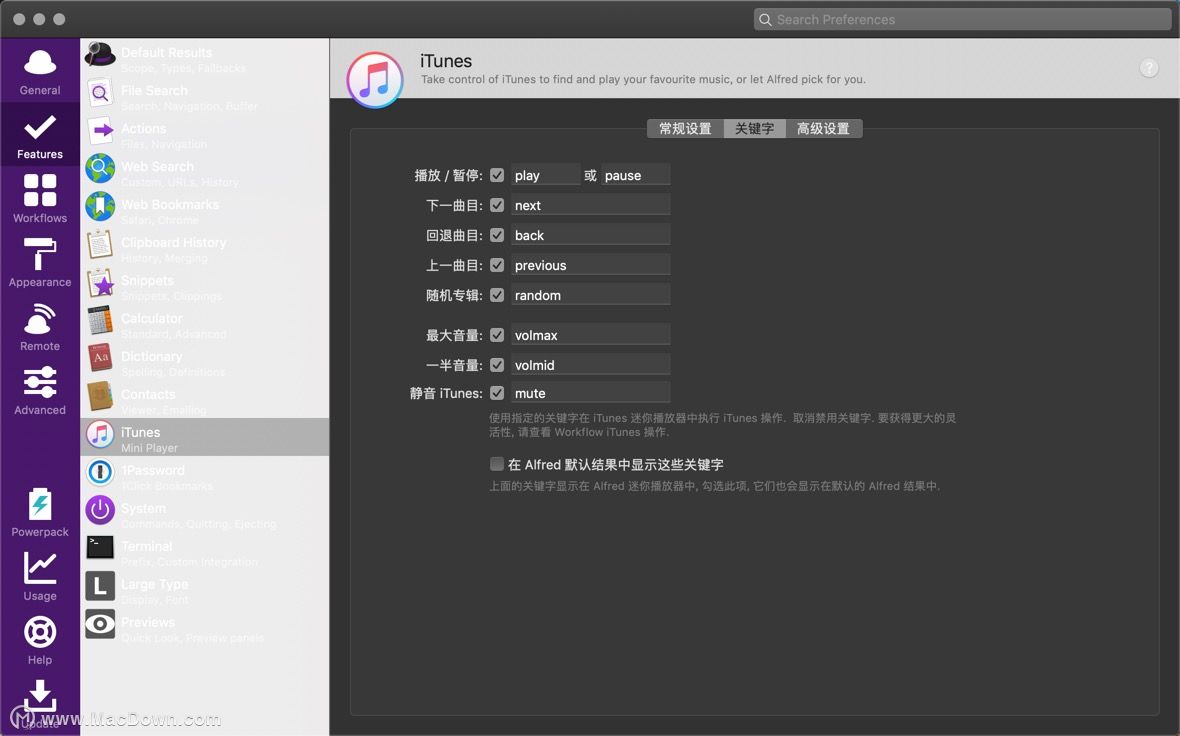
播放/暂停:play/pause
下一曲目:next
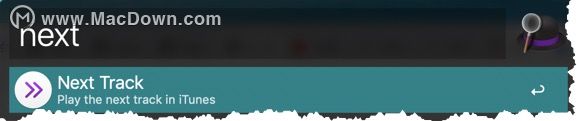
上一曲:previous
随机专辑:random
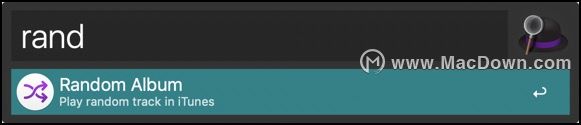
最大音量:volmax
一半音量:volmid
静音iTunes:mute
另外,选中了 "在 Alfred 默认结果中显示这些关键字" 后不但可以在迷你播放器内使用这些命令还能在搜索界面内使用以上命令。
3.高级设置
这里主要设置 iTunes 的资料库目录,如果 Alfred 没有找到我们可以手动设置。另外 Alfred 还能查询不在 iTunes 资料库内的歌曲。我们还可以设置 Alfred 在 iTunes 内的播放列表的名称。
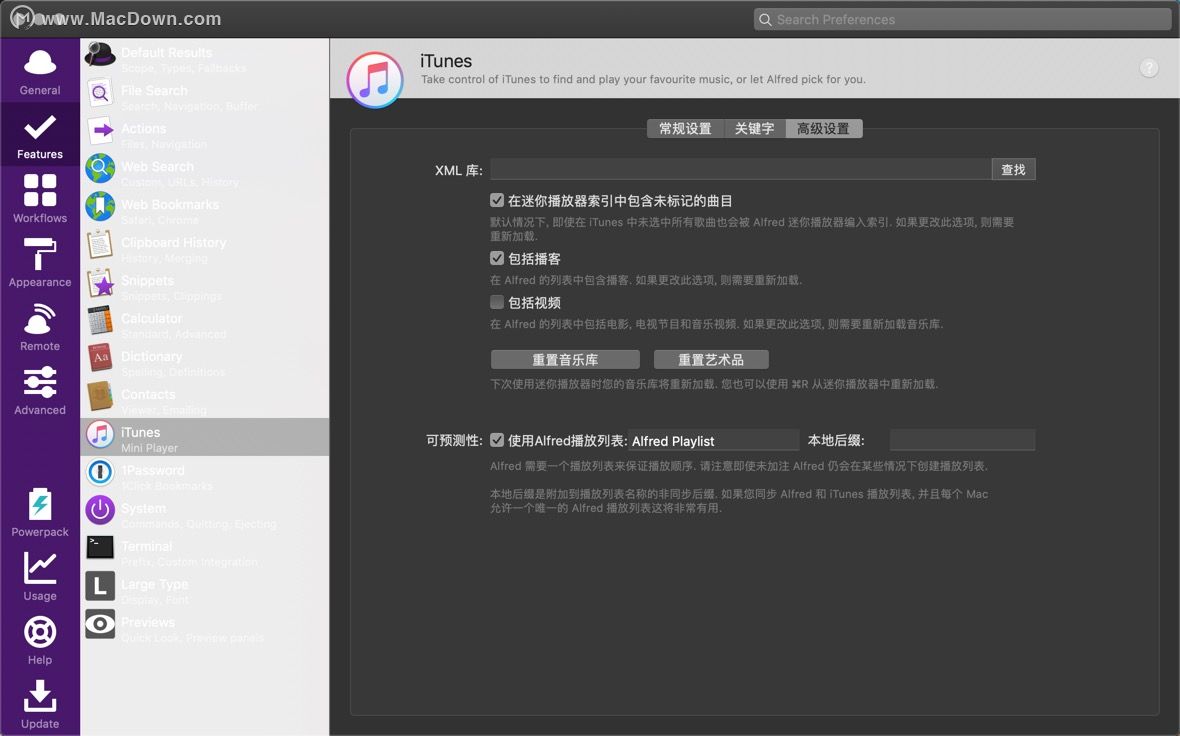
1 password
如果你电脑上安装了 1Password 这个 Mac 上的密码管理应用的话,我们就可以直接在 Alfred 内直接搜索密码库了。
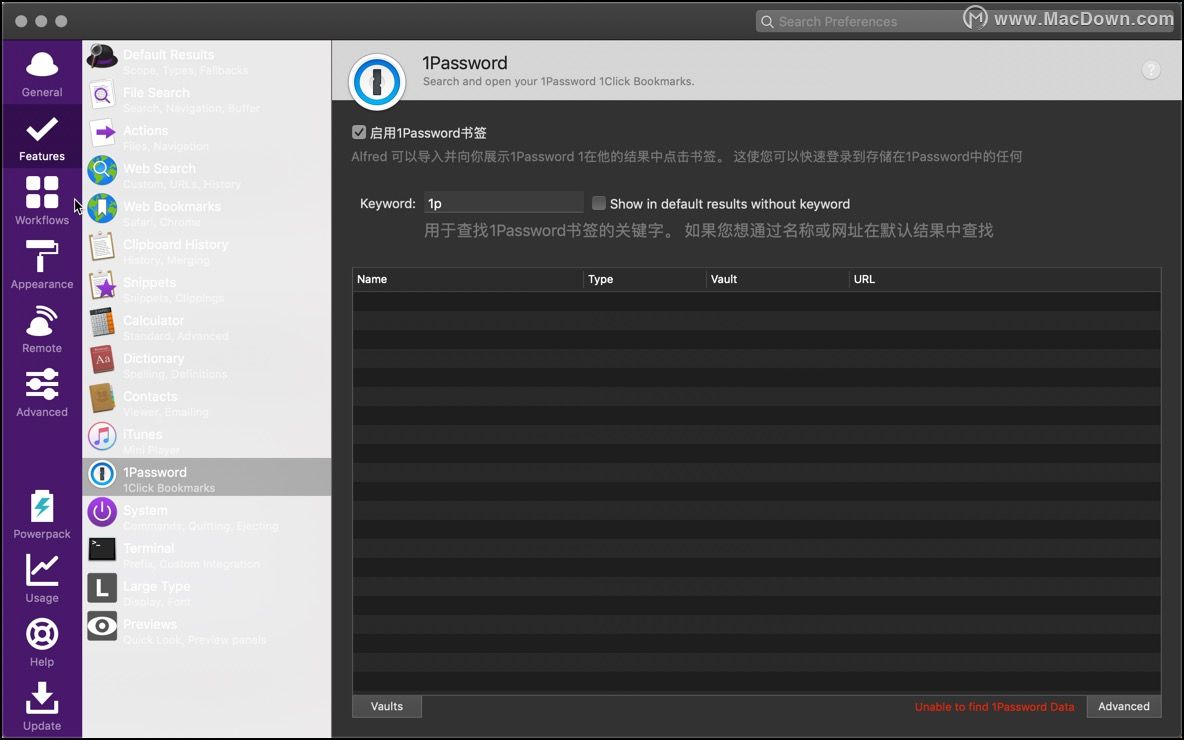
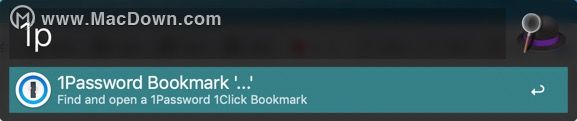
不过需要注意的是如果 Alfred 显示 "Unable to find 1Password Data" 的话我们需要打开 1Password 的"启用与第三方应用整合"这个选项。
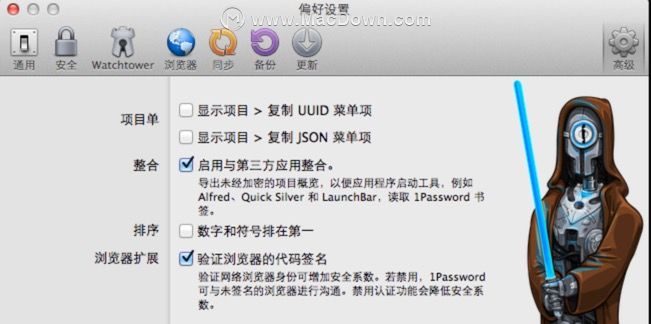
System(系统)
这里主要是设置一些系统命令的关键字。建议将一些常用的系统命令、程序管理命令、盘符管理命令设置为剪短好记的语词。
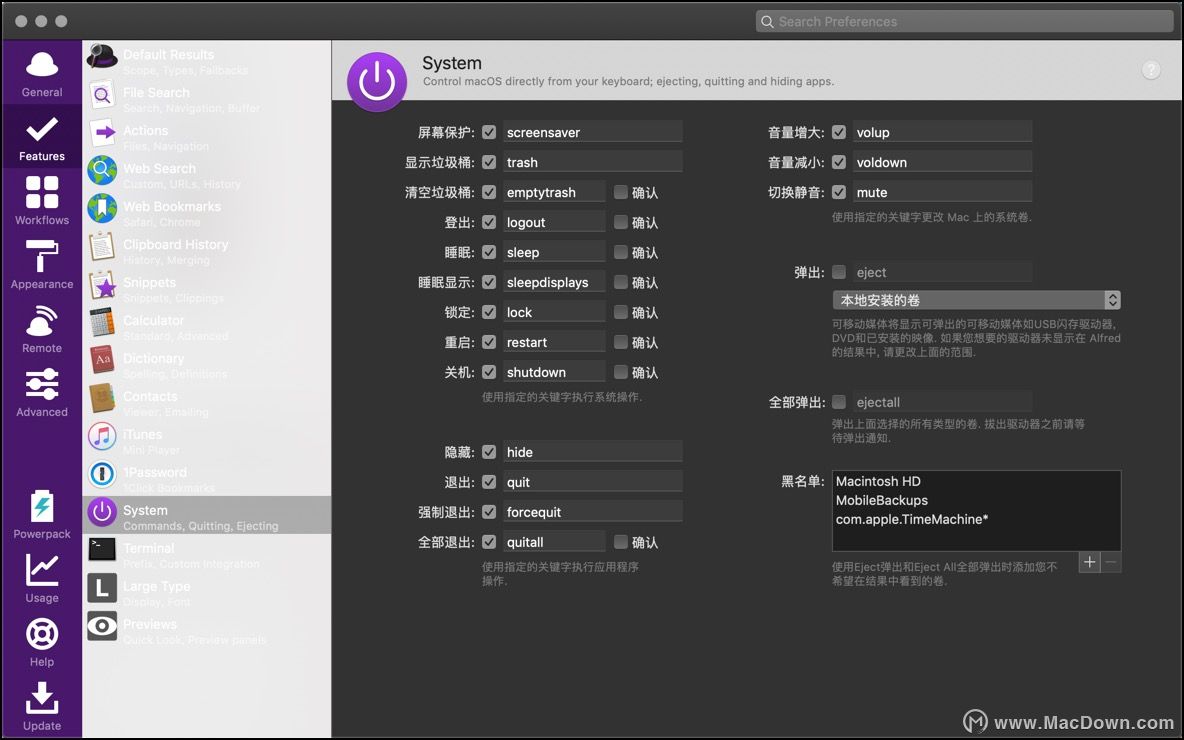
Terminal
Alfred 还能输入控制台命令。这里设置比较简单了,设置输入命令的关键字和使用的默认控制台程序。
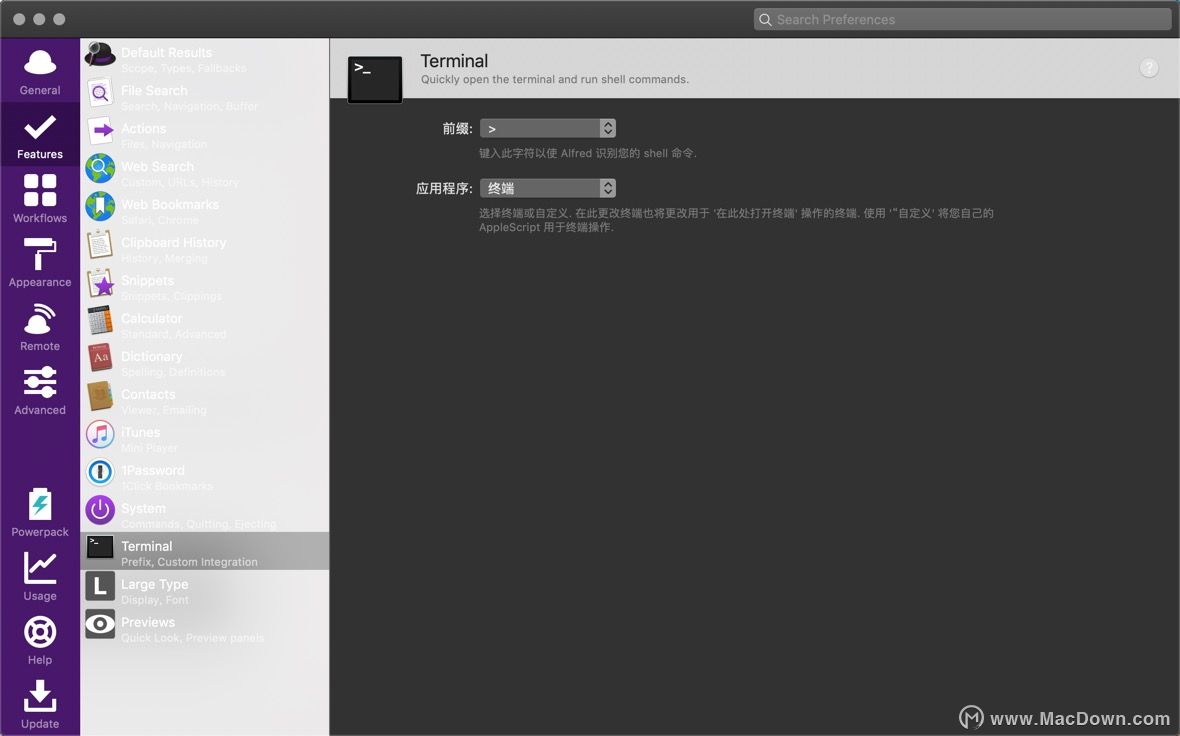

好了,Alfred的功能介绍及设置到这小编就给大家全部介绍完了,如果能掌握小编给大家介绍的这些功能的话可以减少大部分的鼠标操作和重复性操作时间,将大大提高操作系统使用效率。怎么样?是不是很神奇!了解更多Alfred教程,欢迎关注我们Mac下载macz.com哦!

